Assalamu'alaykum warahmatullah wabarakatuh
Haruskah shalat Jum'at, jama'ah nya harus berjumlah 40 orang ? Kita akan bahas kali ini.
Menurut ulama Hanafiyah
فَاسْعَوْا إِلَىٰ ذِكْرِ اللَّـهِ وَذَرُوا الْبَيْعَ
“Maka bersegeralah kalian kepada mengingat Allah dan tinggalkanlah jual beli” (QS. Al Jumu’ah: 9).
Seruan dalam ayat ini dengan panggilan jamak. Dan minimal jamak adalah dua orang. Ada pula ulama Hanafiyah yang menyatakan tiga orang selain imam.
Menurut ulama Malikiyah
Ulama Malikiyyah menyaratkan yang menghadiri Jum’at minimal 12 orang dari orang-orang yang diharuskan menghadirinya. Mereka berdalil dengan hadits Jabir,
أَنَّ النَّبِيَّ صَلَّى اللَّهُ عَلَيْهِ وَسَلَّمَ كَانَ يَخْطُبُ قَائِمًا يَوْمَ الْجُمُعَةِ فَجَاءَتْ عِيرٌ مِنْ الشَّامِ فَانْفَتَلَ النَّاسُ إِلَيْهَا حَتَّى لَمْ يَبْقَ إِلَّا اثْنَا عَشَرَ رَجُلًا
“Rasulullah shallallahu ‘alaihi wa sallam berdiri berkhutbah pada hari Jum’at, lalu datanglah rombongan dari Syam, lalu orang-orang pergi menemuinya sehingga tidak tersisa, kecuali dua belas orang.” (HR. Muslim no. 863)
Menurut Ulama Syafi'iyyah dan Hambali
Ulama Syafi’iyah dan Hambali memberi syarat 40 orang dari yang diwajibkan menghadiri Jum’at. Penulis Al Mughni (2: 171) berkata, “Syarat 40 orang dalam jama’ah Jum’at adalah syarat yang telah masyhur dalam madzhab Hambali. Syarat ini adalah syarat yang diwajibkan mesti ada dan syarat sahnya Jum’at. … Empat puluh orang ini harus ada ketika dua khutbah Jum’at.”
Dalil yang menyatakan harus 40 jama’ah disimpulkan dari perkataan Ka’ab bin Malik radhiyallahu ‘anhu,
لأَسْعَدَ بْنِ زُرَارَةَ قَالَ لأَنَّهُ أَوَّلُ مَنْ جَمَّعَ بِنَا فِى هَزْمِ النَّبِيتِ مِنْ حَرَّةِ بَنِى بَيَاضَةَ فِى نَقِيعٍ يُقَالُ لَهُ نَقِيعُ الْخَضِمَاتِ. قُلْتُ كَمْ أَنْتُمْ يَوْمَئِذٍ قَالَ أَرْبَعُونَ.
“As’ad bin Zararah adalah orang pertama yang mengadakan shalat Jum’at bagi kami di daerah Hazmi An Nabit dari harrah Bani Bayadhah di daerah Naqi’ yang terkenal dengan Naqi’ Al Khadhamat. Saya bertanya kepadanya, “Waktu itu, ada berapa orang?” Dia menjawab, ”Empat puluh.” (HR. Abu Daud no. 1069 dan Ibnu Majah no. 1082. Syaikh Al Albani mengatakan bahwa hadits tersebut hasan).
Begitu pula ditarik dari hadits Jabir bin ‘Abdillah,
مَضَتِ السُّنَّةُ أَنَّ فِيْ كُلِّ أَرْبَعِينَ فَمَا فَوْقَهَا جُمْعَةٌ
“Telah berlalu sunnah (ajaran Rasul) bahwa setiap empat puluh orang ke atas diwajibkan shalat Jum’at.” (HR. Al Baihaqi dalam Al Kubro 3: 177. Hadits ini dho’if sebagaimana didho’ifkan oleh Syaikh Al Albani dalam Irwaul Gholil 603. Ibnu Hajar Al Asqolani dalam Talkhish Habir 2: 567 berkata bahwa di dalamnya terdapat ‘Abdul ‘Aziz di mana Imam Ahmad berkata bahwa haditsnya dibuang karena ia adalah perowi dusta atau pemalsu hadits. An Nasai berkata bahwa ia tidaklah tsiqoh. Ad Daruquthni berkata bahwa ia adalah munkarul hadits). Kesimpulannya hadits terakhir ini adalah hadits yang lemah (dho’if) sehingga tidak bisa menjadi dalil pendukung.
Sedangkan hadits Ka’ab bin Malik di atas hanya menjelaskan keadaan dan tidak menunjukkan jumlah 40 sebagai syarat. Sehingga pendapat yang rojih (kuat) dalam masalah ini adalah jama’ah shalat Jum’at tidak beda dengan jama’ah shalat lainnya. Artinya, sah dilakukan oleh dua orang atau lebih karena sudah disebut jamak.




















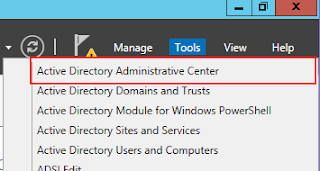
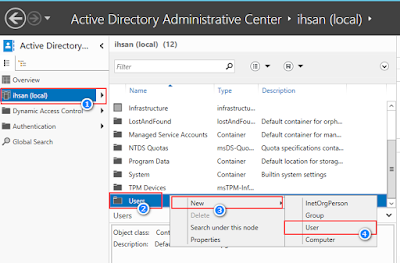









































Follow Us
Kuingin semua penderitaan ini berakhir